在使用Windows 8.1时,有时候我们会遇到打开CHM文件无法正常显示的问题,这可能会影响我们的工作。本文将为您介绍Win8.1打开CHM文件无法正常显示的解决方法。我们将提供多种解决方案和步骤,帮助您轻松解决该问题,提高工作效率。
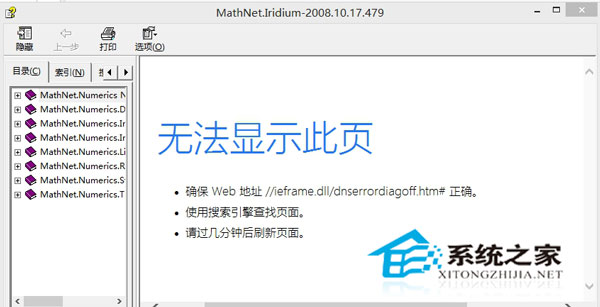
Win8.1中打开chm文件无法显示内容,只出现如下提示:
无法显示此页
确保 Web 地址 //ieframe.dll/dnserrordiagoff.htm# 正确。
使用搜索引擎查找页面。
请过几分钟后刷新页面。
解决方法
1.一般情况下无法显示网页:右键 chm文件属性里最下面有个“解除锁定”,点击“解除锁定”按钮就可以了。
2.如果没有解除锁定,由于.chm文件的存放路径中不能带有#,把文件放到c#目录下才无法显示,那就重新命名目录名。
3.如果一定放在c#目录下,把chm创建压缩包rar,然后在压缩包中打开chm文件,就不会出现无法显示。
以上就是Windows 8.1系统上打开CHM文件无法显示的解决方法。其实CHM格式不仅是用于帮助文件,也有很多小说或其他书籍采用CHM格式来制作电子版本。Win8.1的用户如果打不开CHM文件,就用上面的方法来解决吧。
郑重声明:本文由网友发布,不代表盛行IT的观点,版权归原作者所有,仅为传播更多信息之目的,如有侵权请联系,我们将第一时间修改或删除,多谢。
